- Hyperx cloud alpha не работает микрофон windows 10
- Hyperx cloud alpha не работает микрофон windows 10
- Hyperx cloud alpha не работает микрофон windows 10
- Hyperx cloud alpha не работает микрофон windows 10
- HyperX Cloud Alpha Pro Gaming Headset
- Часто задаваемые вопросы
- Популярные вопросы
- Дополнительные вопросы
- Связаться со службой технической поддержки
Hyperx cloud alpha не работает микрофон windows 10
Roman, тогда рекомендуем обратиться по гарантии по месту покупки.
Roman, если микрофон работает в других приложениях, то проверьте настройки в Дискорде Голос и Видео -> Настройки голоса, что выбран Микрофон (HyperX Cloud Alpha S для чата).
Maxim, если продемонстрируете дефект, то вероятно, ускорит. В магазинах обычно обменивают гарнитуру.
Alexey, спасибо за обратную связь. Проблема может быть тогда или в переходнике, или в самой гарнитуре. Поэтому если гарнитура на гарантии, то целесообразно обратиться по гарантии по месту покупки.
Evgeny, причин достаточно много: при потоковом воспроизведении из Интернета, когда одновременно запущено много приложений либо воспроизведение музыки происходит в режиме/формате повышенного качества.
Nikolay, Ksenia, проверьте качество подключения кабеля гарнитуры к переходнику с 4-pin CTIA на стандартные разъёмы и качество и корректность подключения разъёмов переходника к аудиовыходу и микрофонному входу системной платы или звуковой карты, установите драйверы интегрированного кодека системной платы с сайта производителя системной платы или с сайта Realtek: https://www.realtek.com/en/component/zoo/category/pc-.. , для Windows 10 в том числе с установкой Realtek Audio Control: https://www.microsoft.com/ru-ru/p/realtek-audio-contr.., выберите микрофонный вход системной платы или звуковой карты как устройство записи и устройство связи по умолчанию в системных настройках звука, если гарнитура используется в Windows 10 версии 1803 и выше, требуется дополнительно предоставить права доступа к микрофону для устройства, подробности, например, здесь: https://g-ek.com/windows10-ne-rabotaet-mikrofon , если используете подключение к разъёмам передней панели корпуса, проверьте с подключением к разъёмам системной платы или звуковой карты и проверьте исправность микрофона с подключением к мобильному телефону при голосовой связи или в тесте связи Skype, если причина в микрофоне, можете обратиться по гарантии в место покупки.
Yan, при блютуз-соединении необходимо использовать встроенный микрофон. При одновременной работе микрофона и динамиков канал связи делится пополам, отсюда очень плохое качество. ПО для этих наушников нет.
Hyperx cloud alpha не работает микрофон windows 10
Дима, убедитесь, что выбран максимальный уровень микрофона кнопками внешнего блока, если при этом уровень представляется субъективно недостаточным, можете попробовать дополнительное усиление в системных эквалайзерах типа Equalizer APO: https://sourceforge.net/projects/equalizerapo/files/ примерно таким образом: https://www.youtube.com/watch?v=ljTg2_NnPMY .
Никита, это для многоканальных комплектов акустики, при этом микрофонный вход выключается, так как разъём задействуется для вывода звука, у гарнитуры физически пара динамиков, включение многоканального режима совершенно не требуется.
Антон, Максим, причина может быть в переходнике с 4-pin CTIA на стандартные разъёмы, проверьте гарнитуру на другой конфигурации, если эффект тот же, по возможности проверьте с другим переходником: http://www.dns-shop.ru/product/476b15dd5da63120/pereh.. , http://www.dns-shop.ru/product/ef45181efb873330/pereh.. , https://ru.aliexpress.com/store/product/Ugreen-3-5mm-.. , при отсутствии переходника можете обратиться по гарантии, в течение полугода с момента покупки это также гарантийный случай, разве что использование стороннего переходника может быть удобнее, например, при дистанционной покупке гарнитуры.
Товарищ, какой-либо эффект от т. н. прогрева не подтверждён, так что можете использовать гарнитуру после покупки в обычном режиме, если допустить влияние нагрузки на качество звука, получите, так сказать, естественным путём.
Alexey, микрофон можно заказать на ebay: http://www.ebay.com/itm/Original-Kingston-HyperX-Clou.. или рассмотреть установку совместимого микрофона с разъёмом mini-jack 3.5 мм, совместимы, например, Hama H-57152 и аналогичные по кнтрсукции микрофоны: https://ru.aliexpress.com/item/Flexible-3-5mm-Jack-Mi.. с возможной доработкой пластикового основания напильником или канцелярским ножом для механической совместимости в зависимости от конструкции конкретного микрофона.
Беня, гарантийное обслуживание обеспечивается магазинами, так что по гарантии следует обратиться в место покупки, если при проверке обнаружится механическое повреждение кабеля, восстановить контакты можно в сервисах по ремонту бытовой радиоаппаратуры или в радиомагазинах, ремонт не представляет особой сложности и не требует существенных затрат.
Hyperx cloud alpha не работает микрофон windows 10
Здравствуйте, в ваших наушниках очень тихи микрофон, при попытке как-то усилить его, то проявляется шум, пару часов пытался как-то сделать, но ничего не помогло. Думаю, что дело может быть в звуковой карте, зашел на ваш сайт, хочу купить звуковой переходник, но при попытке узнать, где таков продается, открываются магазины, у которых такого товара даже в продаже нет, прошу помочь мне с этим вопросом.
И еще вопрос, при подключении к компьютеру наушники работают, но компьютер их не видит, это как-то можно исправить?
Erbolat, Вадим, механические повреждения не являются гарантийными случаями, однако если повреждение амбушюра не вызвано действиями пользователя, можете обратиться по гарантии в место покупки для дополнительной проверки, это может быть гарантийным случаем, гарантийное обслуживание обеспечивается магазинами, также можете заказать амбушюры на aliexpress, в зависимости от ценового диапазона: https://ru.aliexpress.com/item/EarMuff-Foam-Ear-Pads-.. , https://ru.aliexpress.com/item/1/32888083515.html .
Михаил, Женя, Генрих, проверьте исправность микрофона с подключением к мобильному телефону при голосовой связи или при VoIP связи, если микрофон исправен, проверьте качество подключения микрофона в разъёме гарнитуры, качество подключения кабеля гарнитуры к переходнику с 4-pin CTIA на стандартные разъёмы и качество и корректность подключения разъёмов переходника к аудиовыходу и микрофонному входу системной платы или звуковой карты, проверьте с разными версиями драйверов Realtek или другого интегрированного кодека, если используется, например, интегрированный кодек от VIA, с сайта производителя системной платы или ноутбука и с сайта Realtek: https://www.realtek.com/en/component/zoo/category/pc-.. с предварительным удалением установленных версий, если гарнитура используется в Windows 10 версии 1803 и выше, требуется дополнительно предоставить права доступа к микрофону для устройства, подробности, например, здесь: https://g-ek.com/windows10-ne-rabotaet-mikrofon .
Александр, качество звука у гарнитур со стандартным подключением зависит от аудиотракта системной платы или звуковой карты, проверьте гарнитуру с мобильным телефоном и на другой конфигурации, например, у знакомых, если при проверке уровень существенно отличается, при этом гарнитура подключена корректно через комплектный переходник с 4-pin CTIA на стандартные разъёмы, причина может быть в недостаточной выходной мощности аудиотракта, рассмотрите приобретение дискретного звукового адаптера, в зависимости от ценового диапазона уровня ASUS Xonar DGX и Creative Sound Blaster Audigy Fx и выше с интерфейсом PCIe и от Creative Sound BlasterX G1 и выше с интерфейсом USB, если используете подключение к разъёмам на передней панели, проверьте с подключением к разъёмам системной платы или звуковой карты.
Никита, какая-либо пайка у исправных гарнитур не требуется, при повреждении кабеля или разъёма гарнитуры ремонт возможен в сервисах по ремонту бытовой радиоаппаратуры и в радиомагазинах при не особо существенных затратах, по возможности выбирайте разборный металлический штекер с дополнительной пружинной защитой кабеля такого типа: https://www.chipdip.ru/product/np-145 .
Илья, неисправность микрофона это гарантийный случай, при механическом повреждении микрофона либо если гарнитура не гарантийная, микрофон можно приобрести на площадках типа avito: https://www.avito.ru/moskva/audio_i_video/mikrofon_hy.. либо заказать на ebay: http://www.ebay.com/itm/Original-Kingston-HyperX-Clou.. , микрофоны HyperX Cloud и HyperX Cloud II совместимы.
Василий, Илья, посмотрите рекомендации в сообщении выше: https://vk.com/topic-84734062_33482901?post=23535 от 17 марта в третьем абзаце.
Даниил, по описанию похоже на активированный режим мониторинга, для выключения режима мониторинга нажмите и удерживайте в течение примерно 4 секунд боковую кнопку внешнего блока, это недокументированная функция, активируется аналогично, также можете обновить прошивку внешнего блока: https://www.hyperxgaming.com/ru/support/technical/dow.. , в обновлении выключен режим мониторинга.
Всеволод, Георг, качество и фоновый шум у гарнитур со стандартным подключением может зависеть от микрофонного тракта системной платы или звуковой карты, при этом такие гарнитуры не определяются в системных настройках как отдельные устройства, настраиваются аудиовыход и микрофонный вход системной платы или звуковой карты, проверьте микрофон гарнитуры с мобильным телефоном при голосовой связи и в тесте связи Skype и по возможности проверьте на другой конфигурации, причина может быть, например, в микрофонном тракте системной платы или звуковой карты или в наводках от других компонентов системы, если эффект воспроизводится при проверке, обратитесь в место покупки по гарантии, неисправность микрофона это гарантийный случай, если микрофон исправен, проверьте качество подключения и настройки шумоподавления, Панель управления -> Звук -> Запись -> Микрофон -> Свойства -> Улучшения -> Подавление шума/Подавление эхо — установить чекбоксы, либо аналогичные настройки в панели драйвера интегрированного кодека системной платы или звуковой карты, если используется подключение к разъёмам передней панели корпуса, проверьте с подключением к разъёмам системной платы или звуковой карты, в том числе с отсоединением коннектора разъёмов передней панели, для Windows 10 версии 1803 и выше также проверьте права доступа к микрофону, при недостаточном качестве микрофонного тракта можно рассмотреть приобретение любого дискретного звукового адаптера, примеры в сообщении выше.
Василий, Стас, посмотрите рекомендации в ответе выше: https://vk.com/topic-84734062_33482901?post=23536 от 17 марта в первом абзаце, при неисправности микрофона или внешнего блока можете обратиться по гарантии в место покупки.
Иван, режимы многоканальной виртуализации при физических стереодинамиках воспринимаются индивидуально, вполне возможно более комфортное субъективное восприятие стереозвука, также убедитесь в том, что при активации многоканальной виртуализации установлен соответствующий режим в настройках операционной системы, см. вложение, и учитывайте, что если в игровых настройках предусмотрен режим Наушники, позиционирование источников звука рассчитывается именно для стереозвука, в этом случае задействовать виртуализацию на внешнем блоке не требуется.
Макс, проверьте микрофон гарнитуры с подключением внешнего блока к другим разъёмам USB, оптимальнее к разъёмам другого USB контроллера, например, к USB3 вместо USB2 или наоборот, в том числе с отсоединением другой подключенной периферии, причина может быть, в частности, в недостаточном питании внешнего блока, и на другой конфигурации, также обновите драйверы USB контроллера системной платы с сайта производителя системной платы или с сайта разработчика чипсета, AMD или Intel в зависимости от используемой платформы, при наличии обновлений.
Hyperx cloud alpha не работает микрофон windows 10
Версия вашего веб-браузера устарела. Обновите браузер для повышения удобства работы с этим веб-сайтом. https://browser-update.org/update-browser.html
HyperX Cloud Alpha Pro Gaming Headset
Часто задаваемые вопросы
Популярные вопросы
Плотно вставьте съемный кабель в чашку, чтобы он полностью вошел в нее. Штекер вставлен полностью, когда его серая часть совсем не видна (см. рис. ниже).
Если вы сомневаетесь, отсоедините кабель от чашки и снова подключите его, плотно вставив штекер.
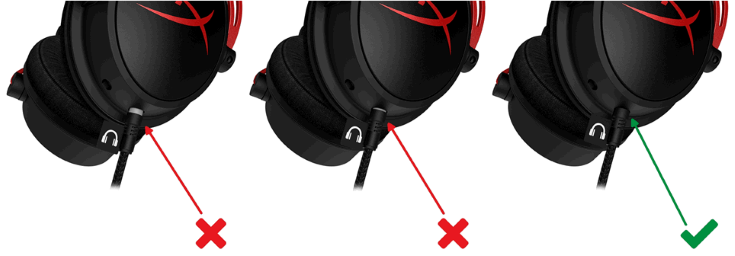
| Вставлен не полностью (серая часть видна) | Вставлен не полностью (серая часть видна) | Вставлен полностью (серая часть не видна) |
Эта гарнитура работает только с Xbox One со специальным адаптером Mircosoft. Он не поддерживается Xbox 360 и PS3.
Для оптимального использования с PlayStation® 4 (PS4®) подключите свою гарнитуру HyperX Cloud к игровому контроллеру PS4 с помощью входящего в комплект поставки одиночного разъема 3,5 мм и выполните следующие действия:
1. Включите свою игровую консоль PS4®.
2. Перейдите к Меню настроек и выберите его.
3. Наведите курсор на меню Устройства’ и выберите его.
4. Прокрутите до раздела Аудиоустройства’ и выберите его.
5. Выберите Выход к наушникам’ и выберите Все аудио’.
Настройки усиления (boost) микрофона могут стоять на слишком высоком уровне. Чтобы изменить их, откройте Панель управления> Звук.
Микрофон и выберите свойства. (Если у вас на компьютере встроенный микрофон, попробуйте говорить в микрофон и вы увидите, как двигаются зеленые столбики, символизирующие звуковой сигнал. Это поможет вам разобраться, какой микрофон работает в какой момент).
В настройках выберите вкладку Уровни. Затем снизьте уровень усиления (boost) микрофона.Рекомендованный уровень громкости составляет0-10 Дб, но попробуйте поменять его,чтобы посмотреть, что приведет к оптимальному результату для вашей системы. Затем нажмите Применить или OK.
В случае настольного компьютера также попробуйте использовать разъемы гарнитуры и микрофона на задней панели. Если вы используете Skype, проверьте настройки Skype. Перейдите в Skype в раздел Инструменты>Настройки>Основные>Настройка звука (Tools>Options>General>Audio Settings) и снимите флажки автоматической настройки (Automatically Adjust). Установите нужный уровень громкости (с помощью ползунка).
Проблема может заключаться в обновлении ОС Windows 10 для аудиодрайверов Realtek. Рекомендуем обновить драйверы непосредственно с веб-сайта Realtek. Сначала перейдите в Панель управления > Менеджер устройств и далее к разделу Звук, видео и игровые контроллеры. Найдите в списке Realtek High Definition Audio, щелкните по нему правой кнопкой мыши и выберите Удалить. После этого перейдите на следующую страницу для скачивания обновленного драйвера:
Выберите ссылку High Definition Audio Codecs (Software). Скачайте последнюю версию, которая подходит для вашей версии Windows, и установите ее. Может потребоваться перезагрузка компьютера. После этого снова вставьте гарнитуру и протестируйте микрофон. FAQ: KHX-011218-HDST-17
Дополнительные вопросы
Наши гарнитуры работают с большинством мобильных устройств, имеющих разъем гарнитуры 3,5 мм.
Существуют два стандарта аудиоразъемов гарнитур, Cellular Telecommunications Industry Association (CTIA) и Open Mobile Terminal Platform (OMTP). Наши гарнитуры используют разъем стандарта CTIA, который работает с большинством мобильных устройств. Некоторые мобильные устройства используют разъем стандарта OMTP; если ваше устройство использует разъем стандарта OMTP, могут возникнуть проблемы с подключением. Вы можете приобрести кабель-переходник стороннего производителя, чтобы использовать гарнитуру с устройством OMTP.
Убедитесь, что все подключения выполнены правильно.
— Проверьте, что микрофон подключен к гарнитуре.
— Вы можете проверить, что все подключения работают, используя другой микрофон и колонки.
-Попробуйте, работает ли гарнитура с другим компьютером или устройством.
— Проверьте настройки звука, чтобы убедиться, что колонки и микрофон включены и не поставлены на беззвучный режим (mute), и звук не поставлен на слишком тихую громкость. Во многих случаях, микрофон на компьютере просто выключен или включен беззвучный режим.
— Попробуйте выключить все специальное программное обеспечение вашего аудиоадаптера и используйте стандартные настройки звука вашей операционной системы.
-Проверьте настройки звука в игре или приложениях, которыми вы пользуетесь. Есливы уже попробовали все перечисленные выше шаги, и наушники и микрофон по-прежнему не работают, пожалуйста, обратитесь за помощью в техническую поддержку Kingston.
Связаться со службой технической поддержки
Questions about a Kingston product you already own? Ask a Kingston expert.
Техническая поддержка по электронной почте
Заполните короткую форму для быстрого ответа
Позвонить в службу технической поддержки
Рабочие дни 9:00 – 18:00 (Московское время)



















